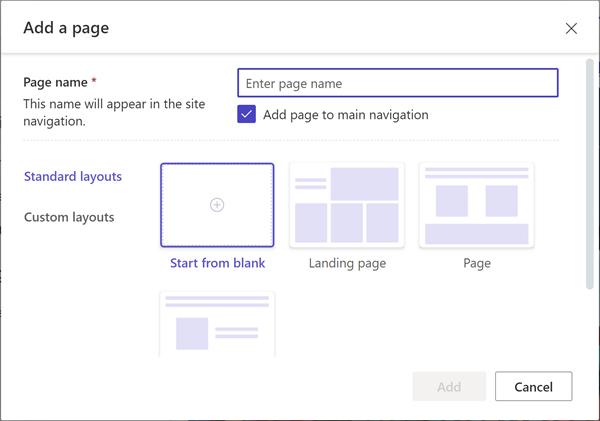Nota
L'accesso a questa pagina richiede l'autorizzazione. È possibile provare ad accedere o modificare le directory.
L'accesso a questa pagina richiede l'autorizzazione. È possibile provare a modificare le directory.
In questa esercitazione imparerai come visualizzare un elenco di informazioni aziendali per i tuoi utenti da Microsoft Dataverse su una pagina del tuo sito.
Innanzitutto, dovrai creare una tabella (o scegliere una tabella esistente) in Dataverse per archiviare le informazioni sulla tua azienda. Dovrai anche configurare una visualizzazione dalla tabella che definirà le colonne e la struttura per il tuo elenco. Aggiungerai il componente elenco a una pagina. Per motivi di sicurezza, i tuoi utenti non saranno ancora in grado di visualizzare le informazioni finché non avremo definito le autorizzazioni per le tabelle nella seguente esercitazione.
In questa esercitazione apprenderai a:
- Crea una tabella
- Crea una visualizzazione
- Aggiungere un elenco alla pagina
Prerequisiti
- Una sottoscrizione o versione di valutazione di Power Pages. Scarica una versione di valutazione di Power Pages qui.
- Un sito di Power Pages creato. Crea un sito di Power Pages.
- Completa l'esercitazione Aggiungere e progettare una pagina.
Crea una tabella
Questo video fornisce una panoramica dei passaggi per creare una tabella.
Utilizza i passaggi seguenti per creare una tabella.
Vai a Power Pages.
Seleziona l'icona Dati nella barra di spostamento a sinistra.
- Seleziona il pulsante + Tabella e scegli Nuova tabella.
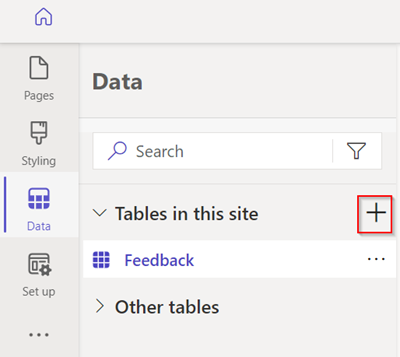
Assegna un nome alla tabella e seleziona Salva.
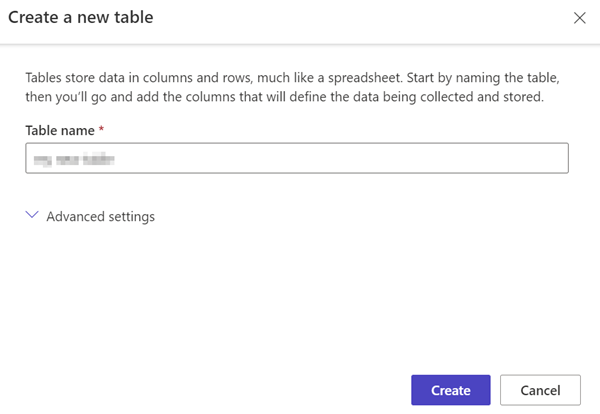
Selezionare Nuova colonna.
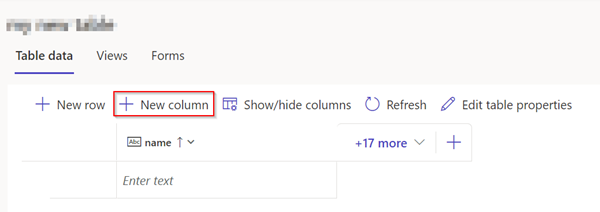
Inserisci un nome e un tipo di dati, quindi scegli Salva.
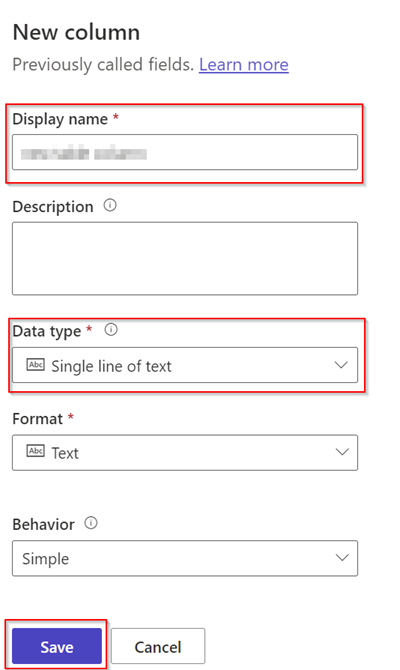
Seleziona lo spazio sotto il campo del nome e immetti i dati.
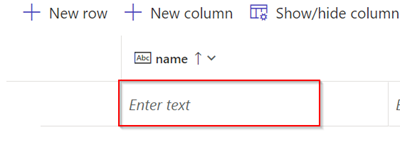
Nota
È possibile utilizzare il tasto di tabulazione per passare alla colonna successiva e inserire dati aggiuntivi. È inoltre possibile utilizzare il tasto di tabulazione per passare alla riga successiva e aggiungere altri record.
Per altre informazioni, vedi Come creare e modificare tabelle Dataverse utilizzando l'area di lavoro dei dati.
Crea una visualizzazione
Questo video fornisce una panoramica dei passaggi per creare una visualizzazione.
Utilizza i passaggi seguenti per creare una visualizzazione personalizzata per la tabella creata.
Seleziona la tabella che hai creato nei passaggi precedenti.
Seleziona Visualizzazioni e scegli Nuova visualizzazione.
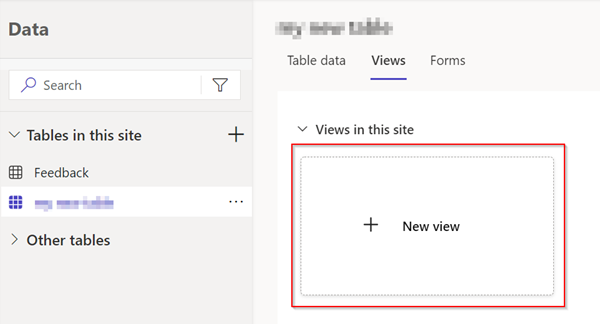
Immetti il nome della visualizzazione.
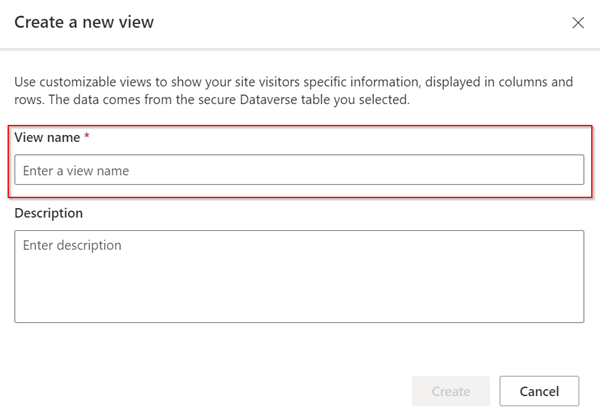
Aggiungi i dati dell'applicazione e le colonne motivo stato alla visualizzazione.
Seleziona Salva e pubblica.
Seleziona Visualizzazioni per mostrare le visualizzazioni disponibili per la tabella.
Per altre informazioni, vedi Creare e modificare visualizzazioni Dataverse utilizzando l'area di lavoro dei dati.
Aggiungere un elenco alla pagina
Questo video fornisce una panoramica dei passaggi per aggiungere un elenco modulo a una pagina.
Utilizza i passaggi seguenti per aggiungere un elenco a una pagina Web in modo da poter visualizzare le informazioni archiviate in Dataverse.
Nell'area di lavoro Pagine seleziona + Pagina.
Usa Copilot per creare la pagina o scegli tra vari layout:
Usa Copilot per descrivere una pagina che desideri creare usando il linguaggio naturale.
Per inviare a Copilot la tua richiesta, premere Invio o seleziona l'icona dell'aeroplanino di carta nell'angolo in basso a destra della casella di testo.

Dopo che Copilot ha creato la pagina, seleziona Mantienila se il risultato ti piace oppure Elimina pagina se non ti piace.
Seleziona + Aggiungi una sezione per aggiungere una sezione che conterrà l'elenco.
Seleziona Elenco.
Immetti i dettagli.
Scegli la tabella e la visualizzazione che desideri dai menu a discesa.
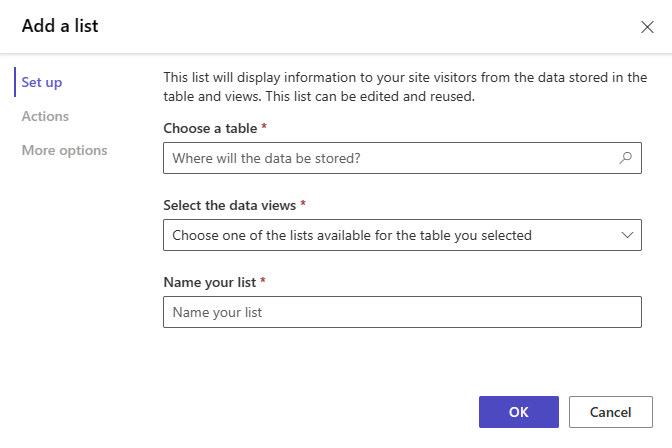
Seleziona Anteprima.

Nota
Quando visualizzi per la prima volta la pagina, vedrai un messaggio per cui non disponi delle autorizzazioni per visualizzare i dati. La sicurezza è molto importante quando si creano siti.
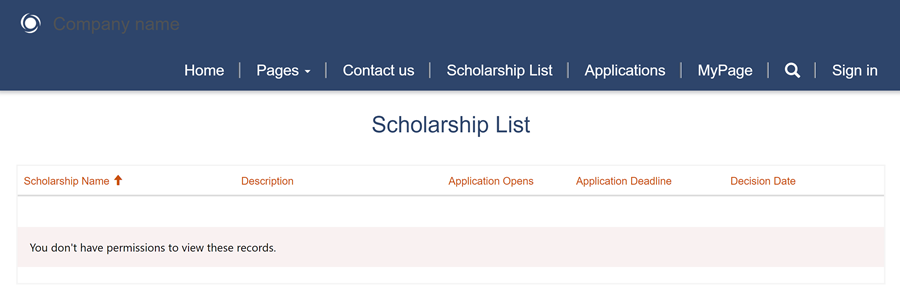
Per altre informazioni, vedi Aggiungere un elenco.
Passaggi successivi
Affinché gli utenti del sito possano visualizzare i dati, è necessario creare autorizzazioni per la tabella per consentire agli utenti di visualizzare i dati in modo sicuro.